¿Te acabas de comprar un nuevo móvil Android? Genial. Pero antes de lanzarte a instalar TikTok, WhatsApp o Clash Royale, hay una serie de pasos clave que siempre recomiendo hacer para dejar el móvil limpio, funcional y optimizado desde el minuto uno.
Aquí te dejo mi checklist personal. Puede que no todos los puntos apliquen a tu modelo, pero créeme: hacer esto te ahorra dolores de cabeza más adelante.
1. ❌ Desvincular la galería de Google Fotos
Una de las primeras cosas que hago: evitar que las fotos del móvil se suban automáticamente a Google Fotos.
¿Por qué?
Porque si tienes activada la copia de seguridad, cada captura de pantalla, sticker y meme se subirá a tu nube de Google, llenando el almacenamiento en nada. Y cuando eso pasa, ni los correos electrónicos te llegan bien a Gmail.
👉 Ruta típica:
Google Fotos > Ajustes > Copia de seguridad > Desactivar
(Si tienes varias cuentas, asegúrate de hacerlo en todas.)
2. 🔕 Silenciar apps que no se pueden desinstalar
Muchos móviles vienen con apps que no puedes eliminar (como apps del fabricante, partners, etc.). Algunas incluso envían notificaciones molestas constantemente.
Lo que hago:
✅ Ir a Ajustes > Notificaciones > Mostrar todas las apps y desactivar las notificaciones de las que no me interesan.
3. ⏱ Aumentar el tiempo de suspensión de pantalla
El tiempo de espera para que se apague la pantalla suele venir ajustado a solo 30 segundos o 1 minuto. Muy poco, especialmente si estás leyendo algo o configurando el móvil.
Yo lo cambio a 2 minutos mínimo, para tener margen sin que la pantalla se apague a cada rato.
👉 Ruta:
Ajustes > Pantalla > Suspensión o reposo de pantalla
4. 🧹 Desinstalar todas las apps preinstaladas inútiles
Nada más iniciar el móvil, reviso todas las apps preinstaladas (juegos random, navegadores que no usaré, herramientas duplicadas…) y las borro si puedo.
🧠 Esto libera espacio, mejora el rendimiento y reduce las notificaciones innecesarias.
🔍 Consejo: Si alguna no se puede eliminar, desactívala desde Ajustes > Aplicaciones > [Nombre de la app] > “Desactivar”.
5. 🎛 Personalizar la barra de accesos rápidos
En la parte superior del móvil, en la barra de notificaciones, están los accesos directos (datos móviles, Bluetooth, linterna, etc.).
Siempre la personalizo para que solo estén los accesos que realmente uso:
- Activo: modo ahorro batería, hotspot, grabador de pantalla.
- Elimino: «Modo lectura», «Enviar pantalla» o similares que nunca toco.
👉 Suele editarse deslizando dos veces hacia abajo y tocando el icono de lápiz o los tres puntos.
✅ Conclusión
Estos pequeños cambios hacen que el móvil nuevo funcione como tú quieres, no como decide el fabricante. Más rápido, más limpio, más personal.
¿Tienes algún truco personal que aplicas al configurar tu Android? ¡Cuéntamelo en los comentarios!
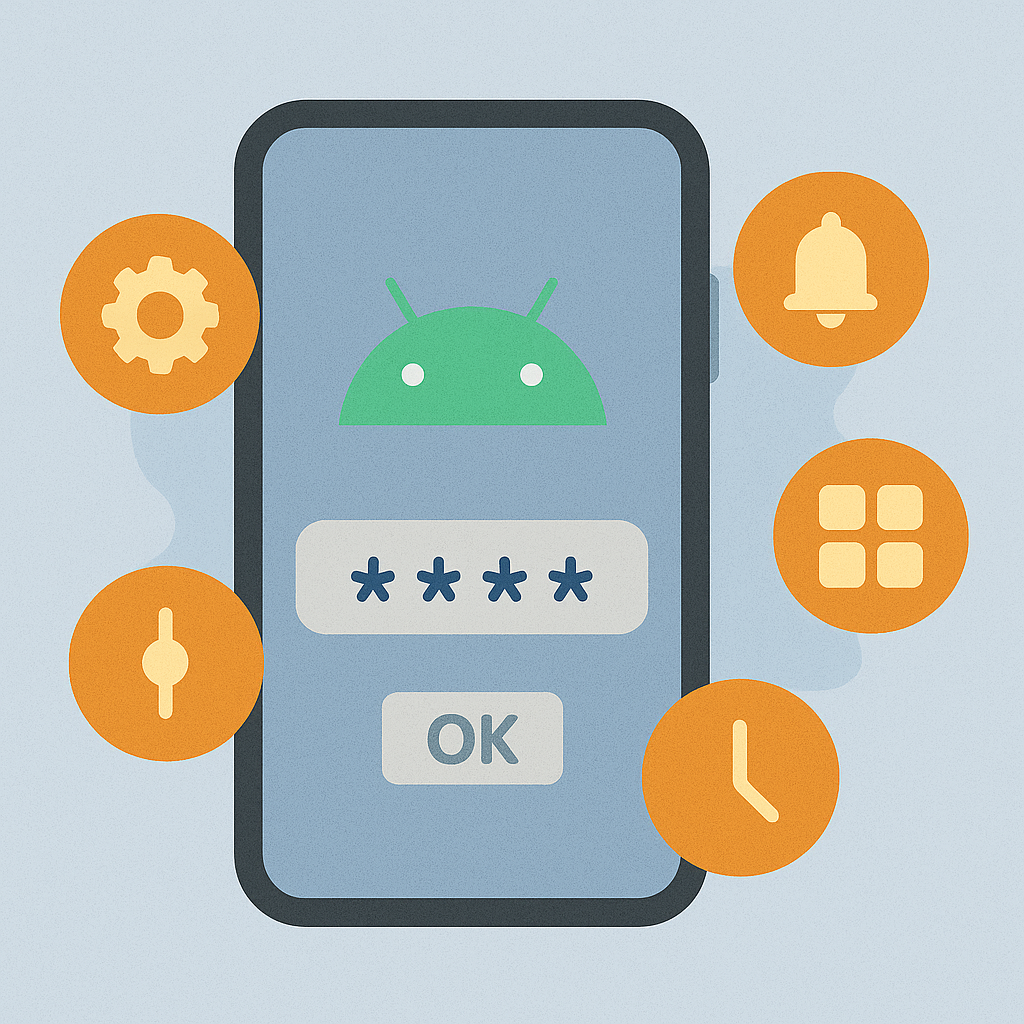
Deja una respuesta